そこでアナログ的な方法ですがどんな状況でも確実にフィルタのかかったデータに思い通りに張り付ける方法です。(使用したバージョン Office 2007)
フィルタで絞り込んだデータに張り付けると起こりえる不具合
①のデータに②のデータのB列の「HP」C列の「攻撃」をコピーして貼り付けたい
A1のセルのMOBを「クリーパー」で絞ってフィルタをかけます
②のデータの6と10行に
B列にHP:「20」
C列に攻撃「爆発」
張り付けると
フィルタで絞り込んだデータに張り付ける方法
新たにデータの左にA列「クリーパー」B列「順番」の2列を挿入します
B列の「順番」1から10までの連番を入力
C列の「MOB」のフィルタで「クリーパー」に絞り込みます
A列の「クリーパー」に「1」を入力
C列の「MOB」のフィルターの解除
データが入力してあるA列からE列、1行から11行までをドラッグして選択して
右クリック、並び替え、ユーザー設定の並び替え
(A1セルのクリーパーを昇順でも可能です)
優先されるキーをA1のセルの「クリーパー」
並び替えのキーを「値」
順序「昇順」
OK
2行目と3行目(先頭)にMOB「クリーパー」が表示されます
HP「20」と攻撃「爆発」を貼り付け
B1セルの順番を昇順でフィルタをかけます


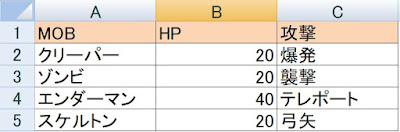




















0 件のコメント:
コメントを投稿